剪影手机壁纸卡点怎么设置
在如今流行的社交平台上,剪影手机壁纸已经成为一种时尚潮流,许多人都喜欢将自己喜欢的剪影图片设置为手机壁纸,有时候在设置剪影手机壁纸时会遇到一些卡点问题,这时候就需要学会如何正确地调整。在使用剪映视频编辑软件时,有时也会遇到卡顿的情况,这时候需要掌握一些调整技巧。接下来我们将介绍如何设置剪影手机壁纸和调整剪映卡顿的方法,让您的手机使用更加顺畅。
剪映卡顿怎么调整
方法如下:
1.想要制作卡点视频时打开剪映首页,然后点击“新建项目”
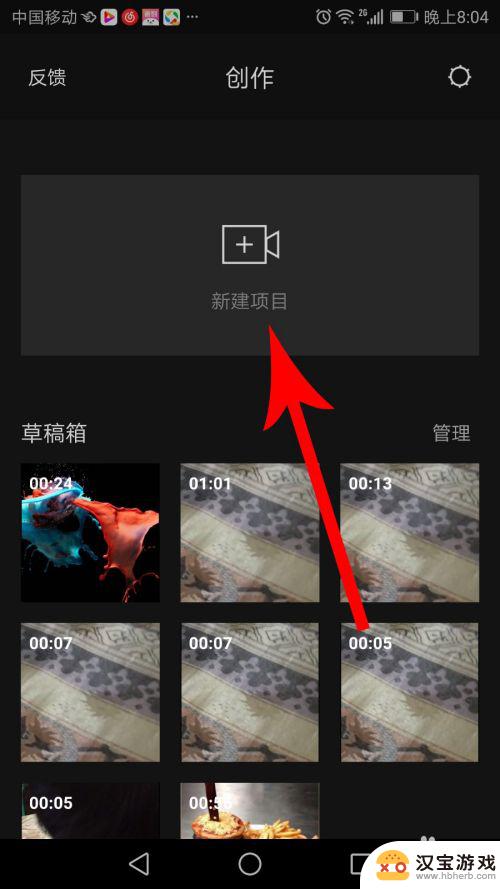
2.打开手机相册后勾选照片,然后点击“添加到项目”
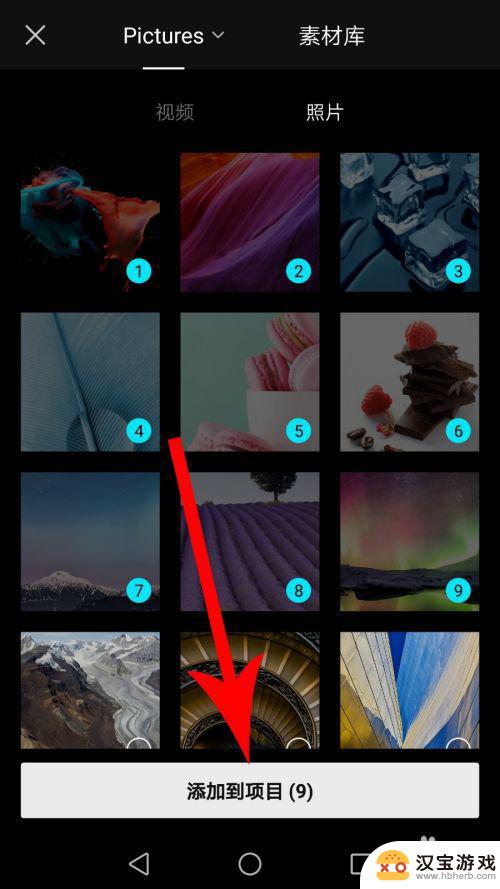
3.打开视频剪辑界面,点击“音频”
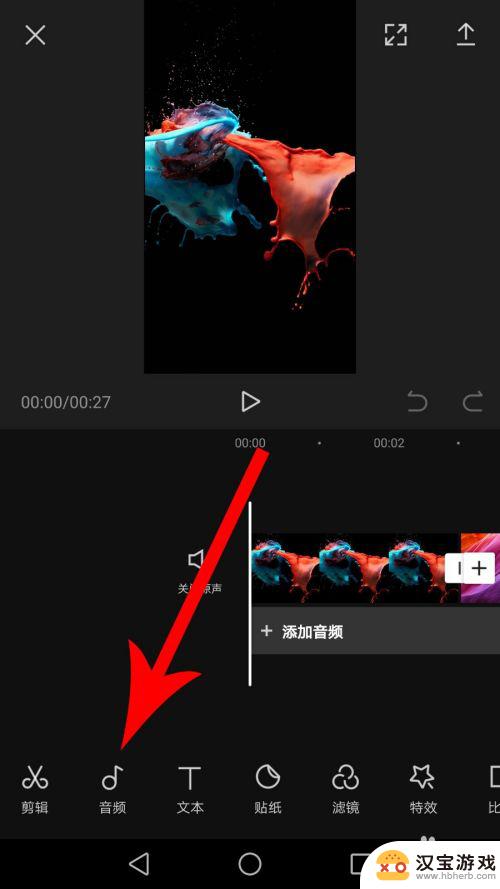
4.打开音频界面,点击“音乐”
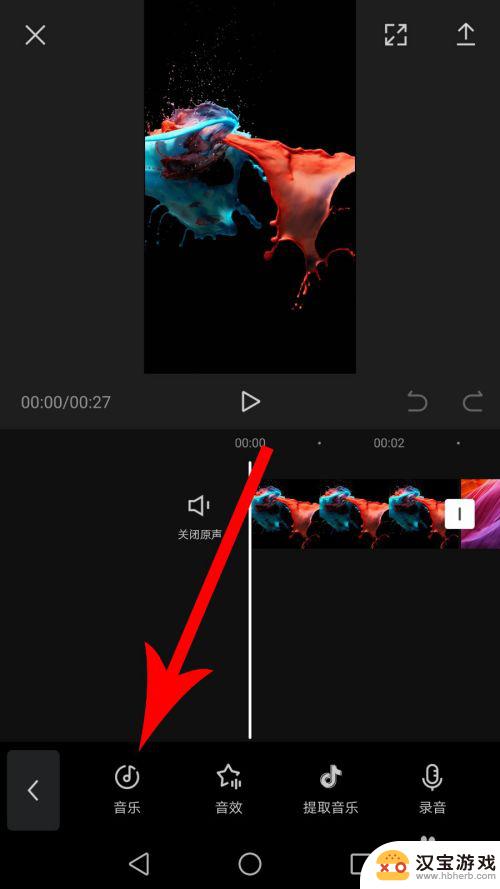
5.打开添加音乐界面,点击“卡点”音乐分类
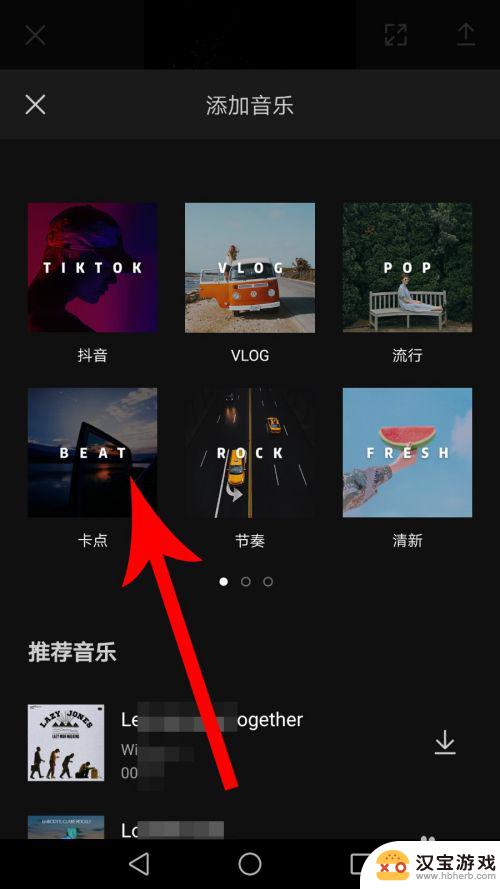
6.打开卡点音乐界面,点击音乐右侧的“下载”图标
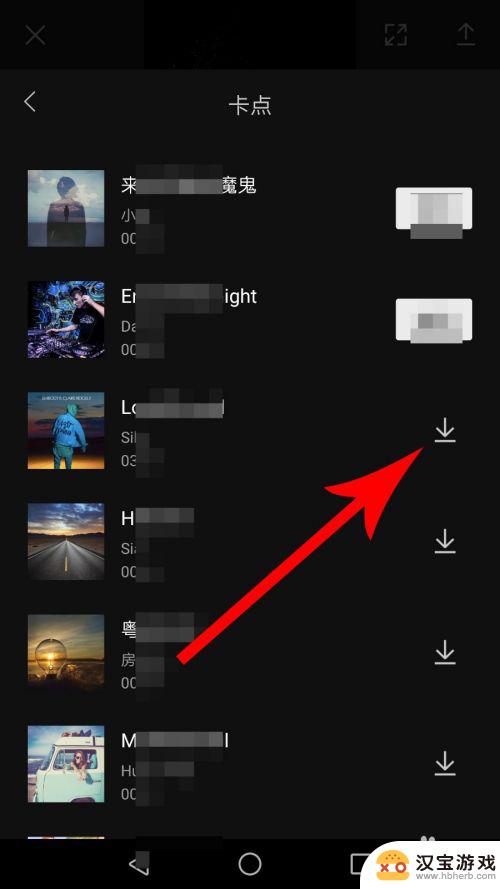
7.音乐下载到手机中以后,点击“使用”
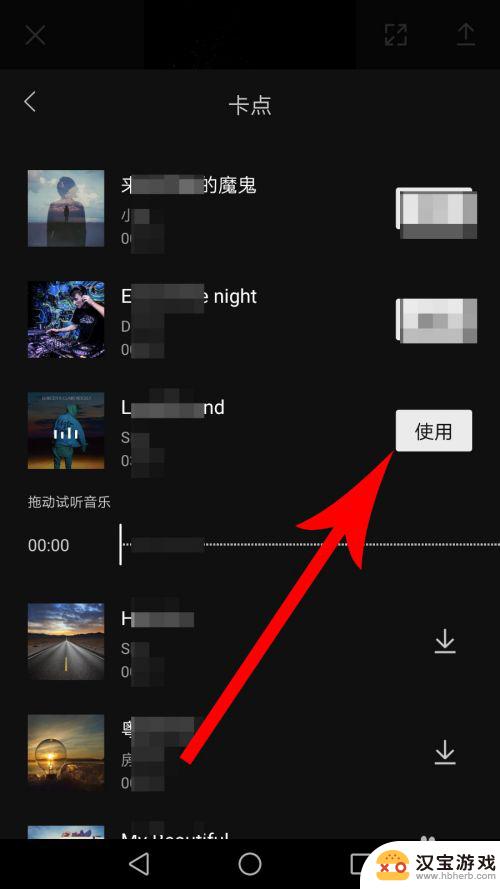
8.完成卡点音乐添加以后返回到视频剪辑界面,然后点选音频素材
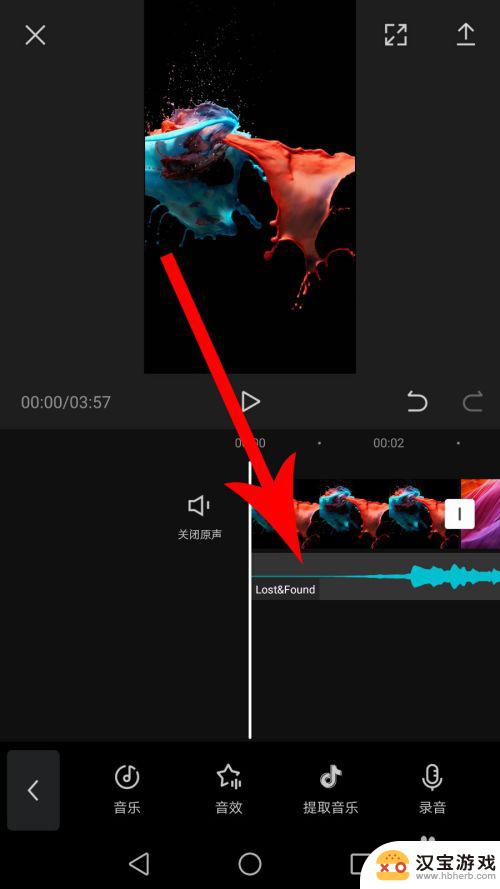
9.选中音频素材以后,点击“踩点”
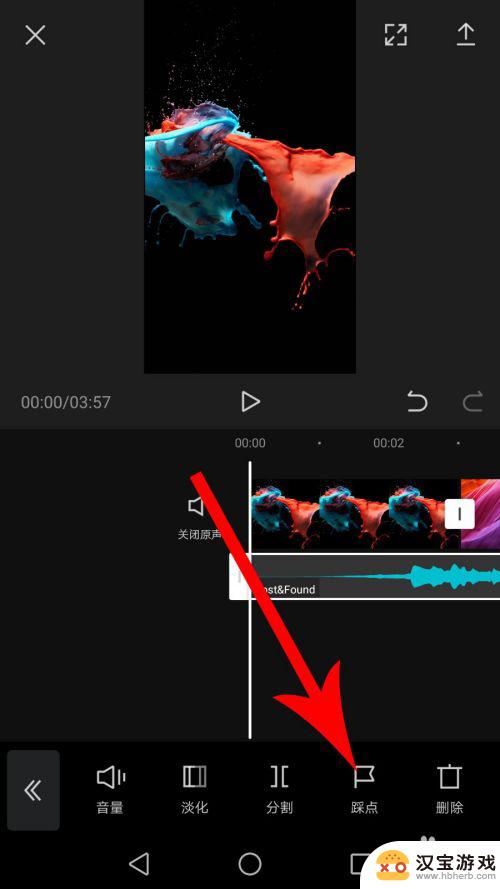
10.打开踩点界面后点击“自动踩点”,然后再去点击“√”提交
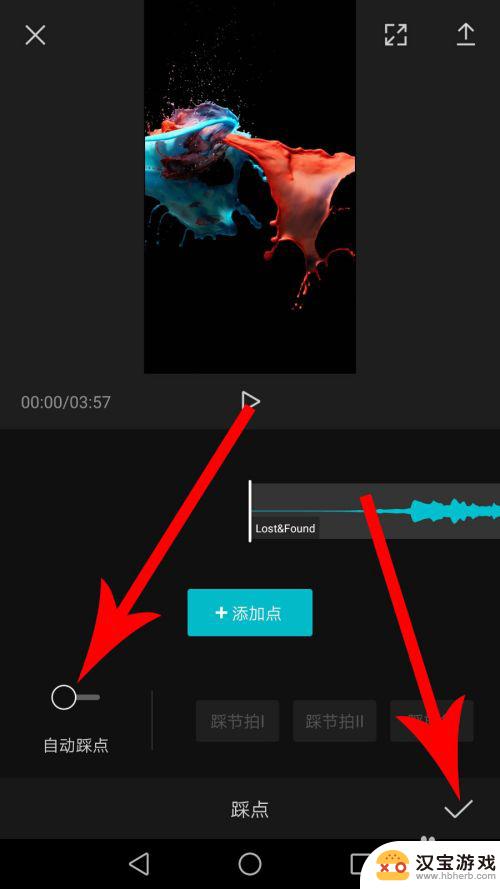
11.重新打开视频剪辑界面,完成踩点操作后。在音频素材上出现一列间距不等的黄色圆点,每一个圆点便是一个节奏停止和下一个节奏开始的点。
接下来在圆点1和圆点2之间添加第1张图片,首先点击第1张图片
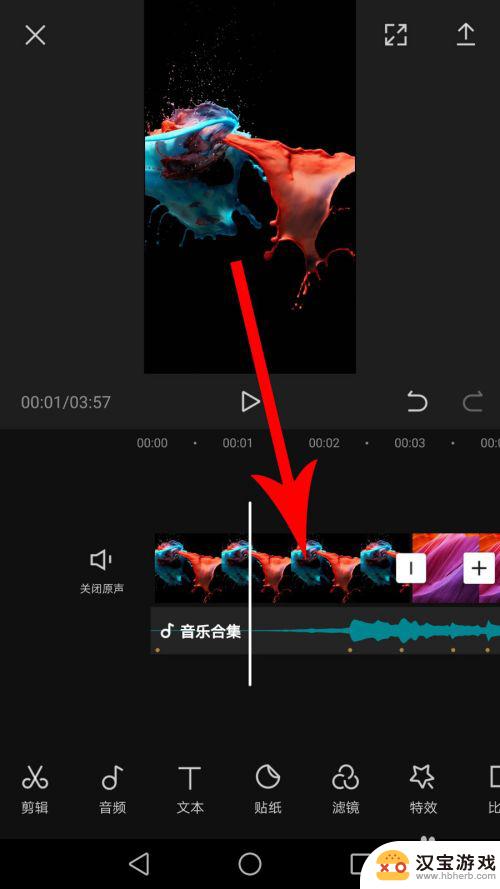
12.选中第1张图片后,点击图片时长选框的右端。然后向左拖动至圆点2位置
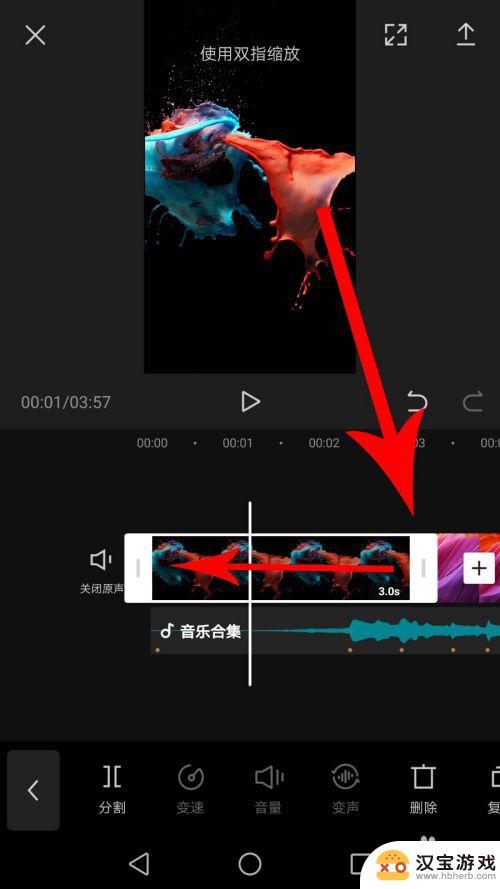
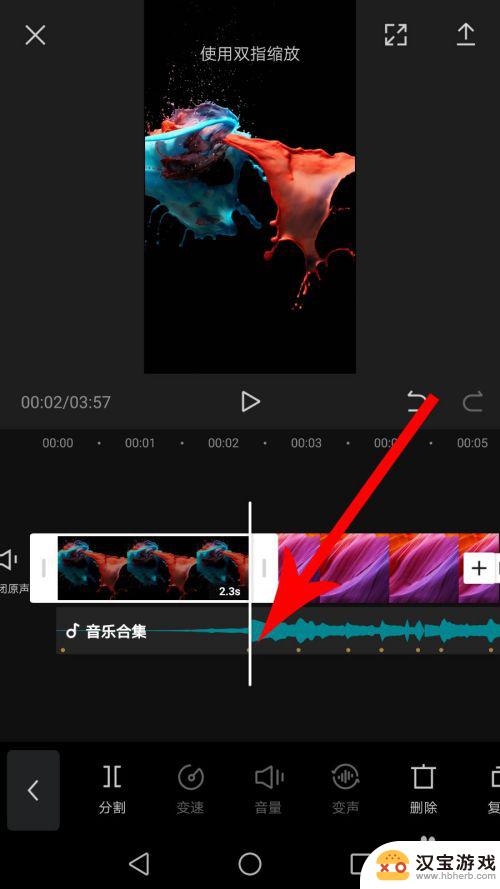
13.然后在圆点2和圆点3之间添加第2张图片,首先点击第2张图片
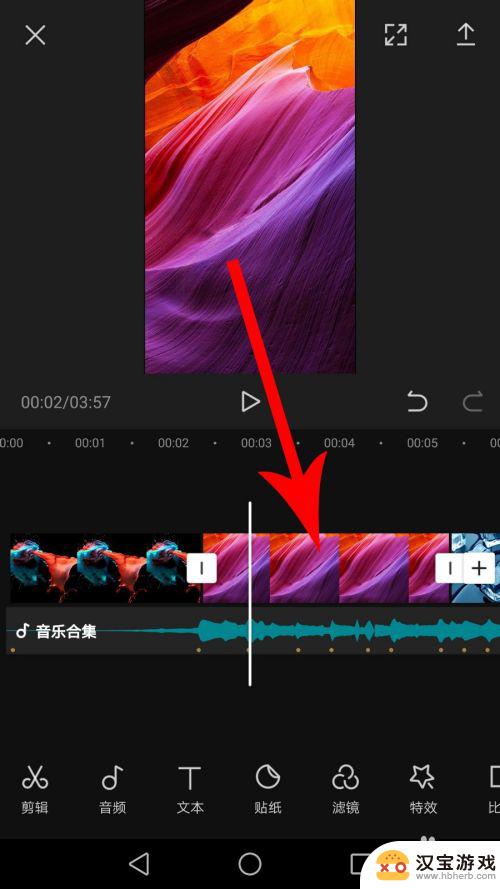
14.选中第2张图片后,点击图片时长选框的右端。然后向左拖动至圆点3位置
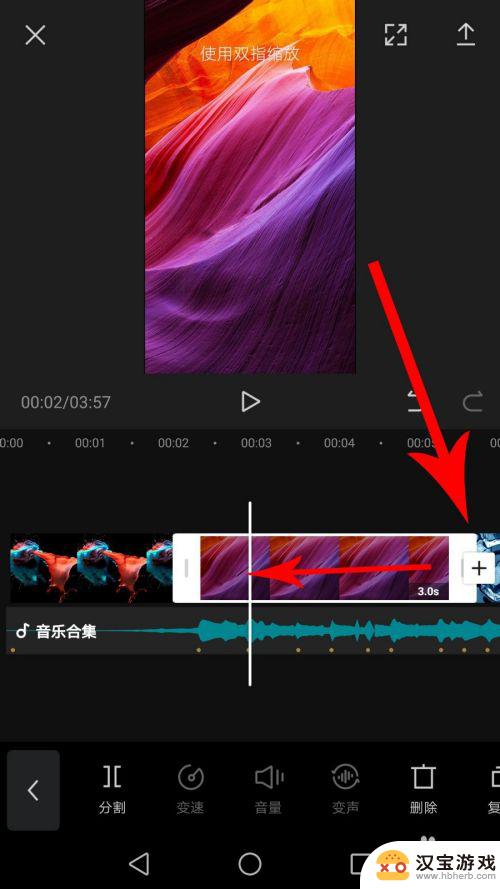
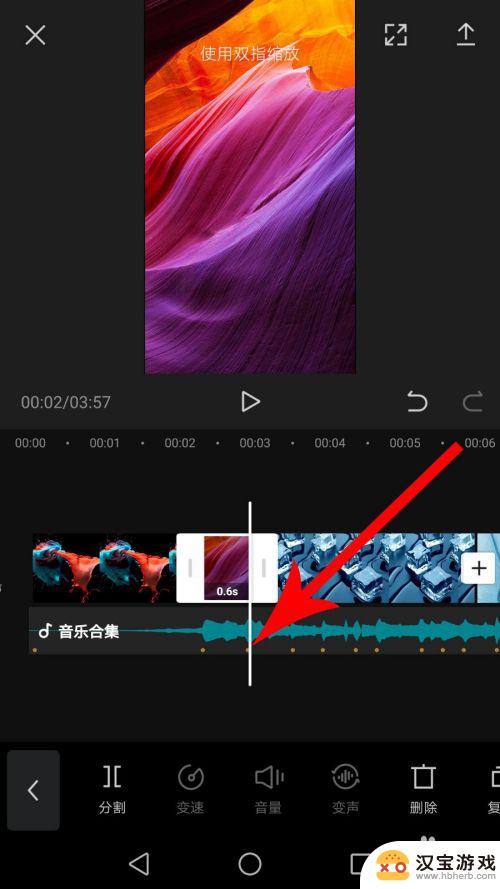
15.总结:
两个圆点之间是一个节奏卡点,通过选中图片和拖动图片时长选框的方式。将图片放到两个圆点之间,这样便可制作出图片卡点视频
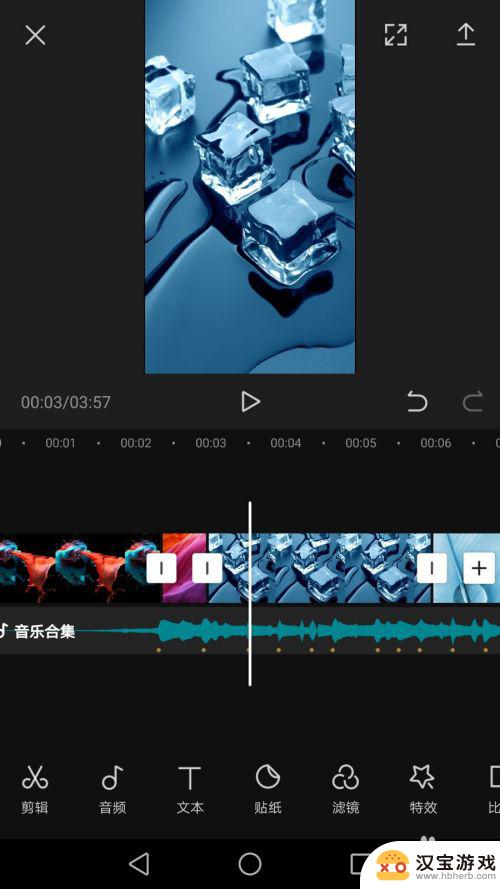
以上就是关于剪影手机壁纸卡点怎么设置的全部内容,有出现相同情况的用户就可以按照小编的方法了来解决了。
- 上一篇: 老人买手机如何安全使用
- 下一篇: 苹果手机关键怎么查找位置
热门教程
最新手机软件
- 1
- 2
- 3
- 4
- 5
- 6
- 7
- 8
- 9
- 10
















